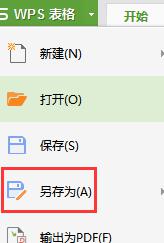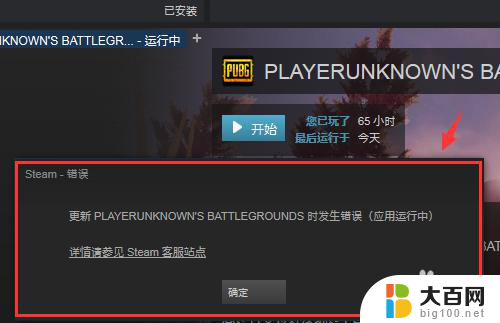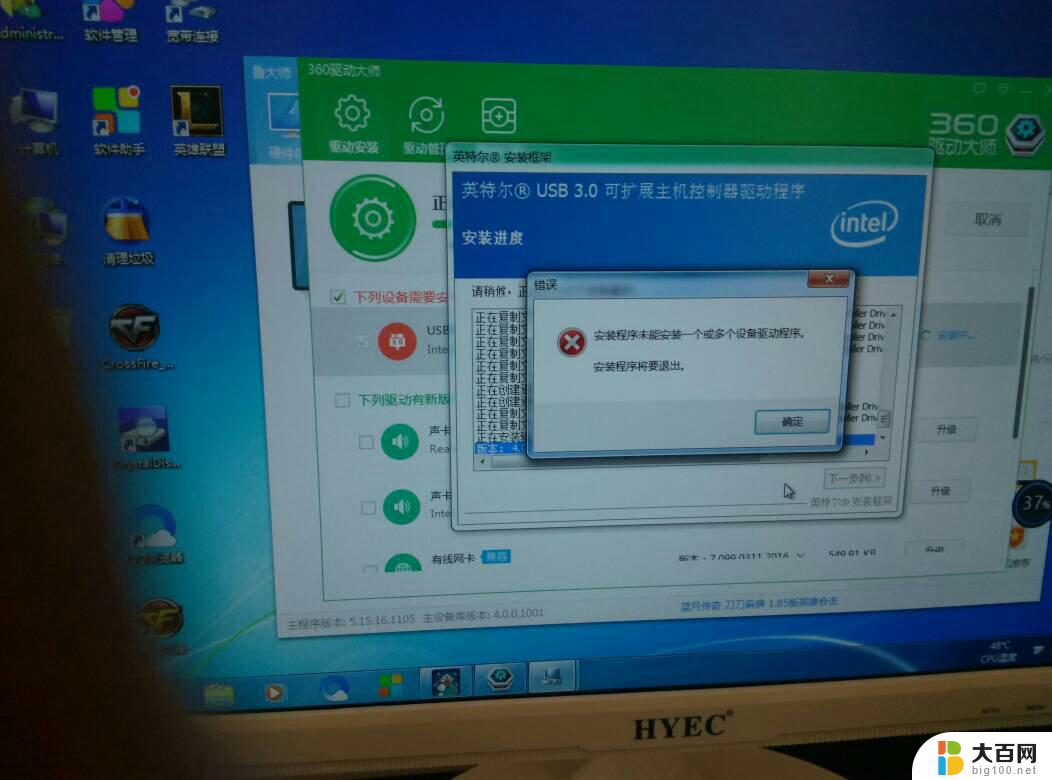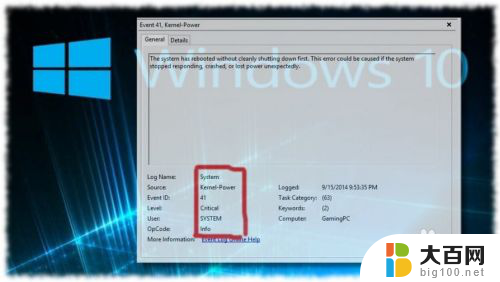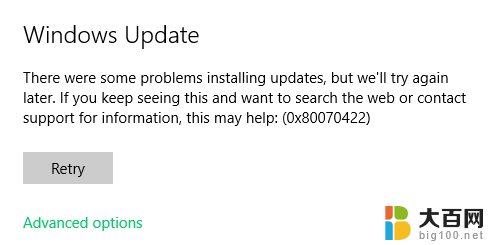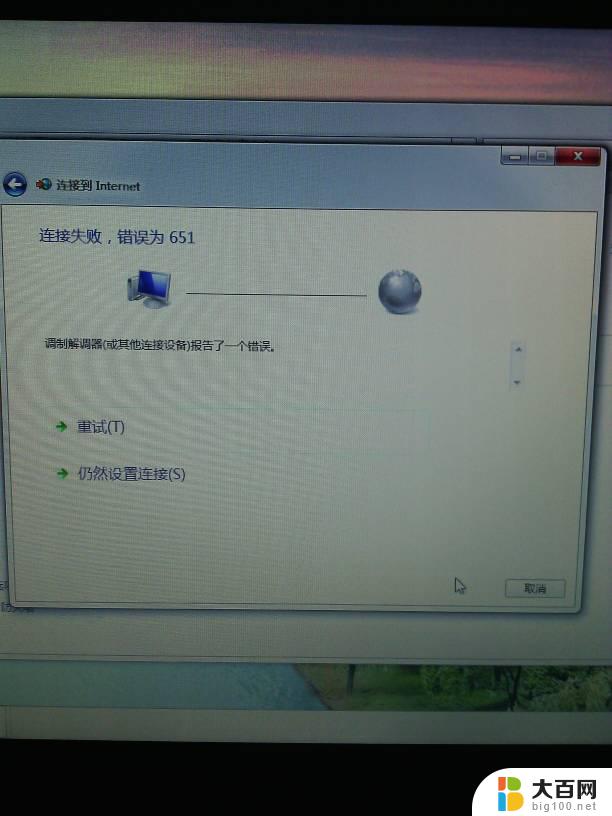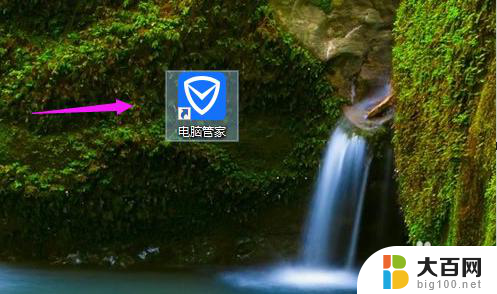idm在下载过程中发生错误请重试 IDM弹窗错误解决步骤
在下载过程中,我们经常会遇到各种问题,其中一种常见的错误是IDM弹窗错误,当我们使用IDM下载文件时,有时会突然弹出一个错误提示框,提示我们下载过程中发生了错误,需要重试。这个错误可能会让我们感到困惑和烦恼,因为我们可能不知道如何解决这个问题。不用担心本文将为大家提供一些解决步骤,帮助我们顺利解决IDM弹窗错误,让我们的下载过程更加顺畅。
步骤如下:
1.打开任务管理器,结束IDM所有进程和后台程序,一定要将所有IDM的程序进程结束
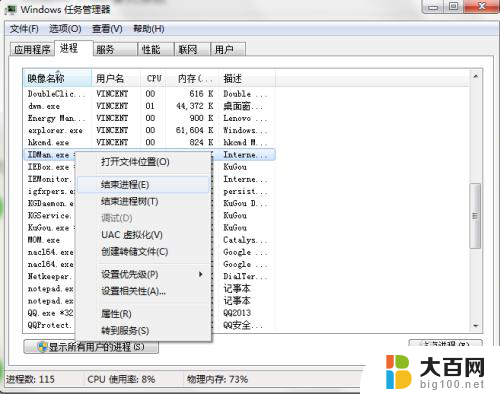
2.点击开始菜单-控制面板-系统安全-管理工具
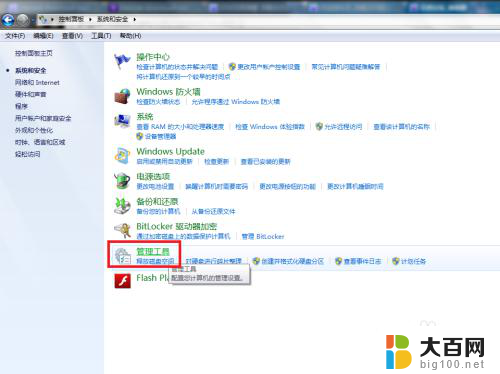
3.双击打开本地安全策略,这里可以进行本地策略的调整/修改
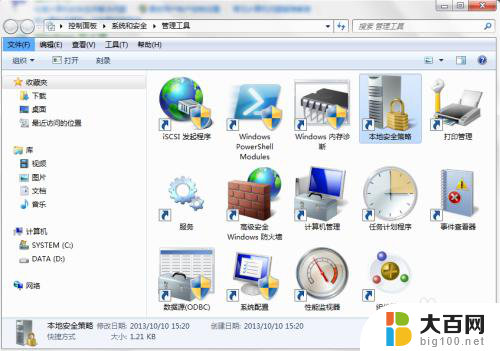
4.定位到软件安全策略-其他规则
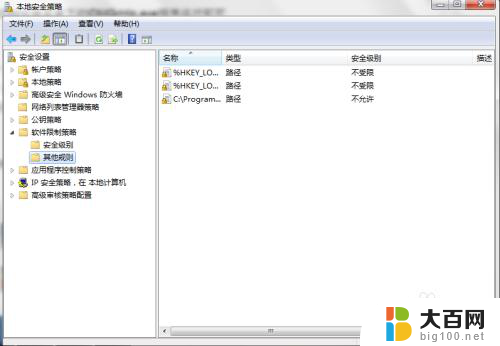
5.在右边空白处点击鼠标右键-新建路径规则
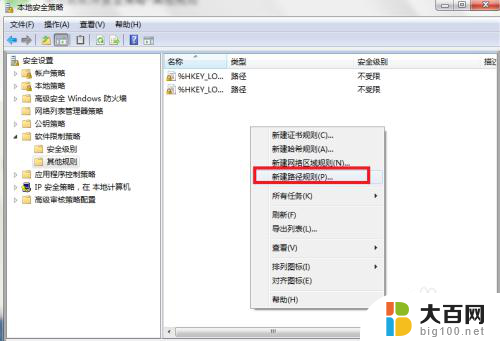
6.点击浏览,选择您Internet Download Manager根目录的IDMGrHlp.exe,确定。将安全级别调整为不允许,点击应用-确定
这样IDM就不会再弹窗了,前提是最开始的步骤要结束所有IDM有关的进程
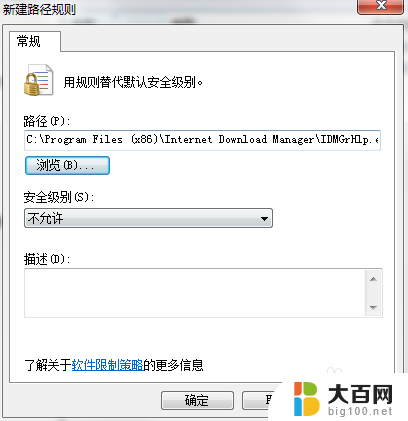
7.同时请删除C:\Program Files (x86)\Internet Download Manager下的IDMGrHlp.exe文件,新建空白文本文档,重命名为IDMGrHlp.exe,这样IDM就不会反复弹出错误窗口
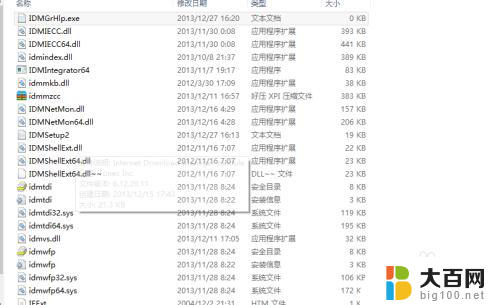
以上就是在下载过程中发生错误,请重试的全部内容,如果有遇到相同问题的用户,可参考本文中介绍的步骤进行修复,希望这些步骤能对大家有所帮助。